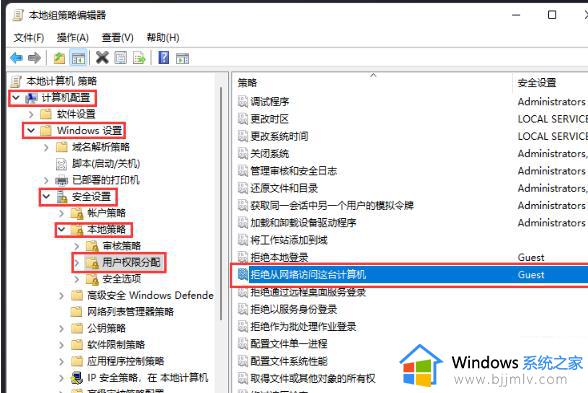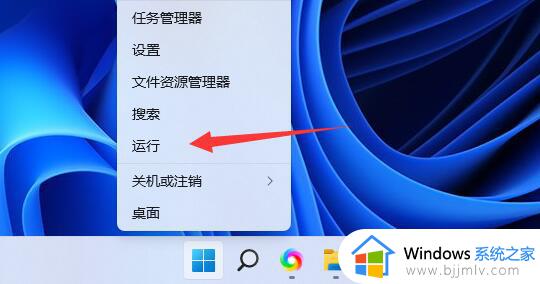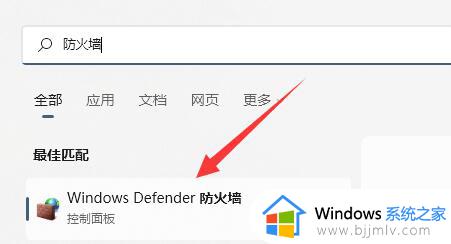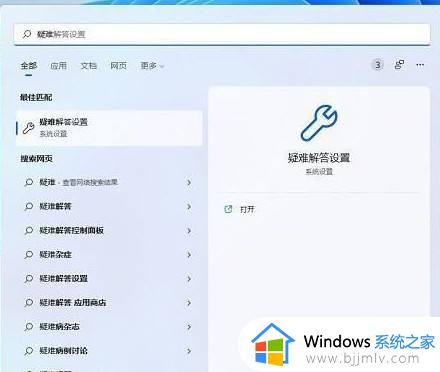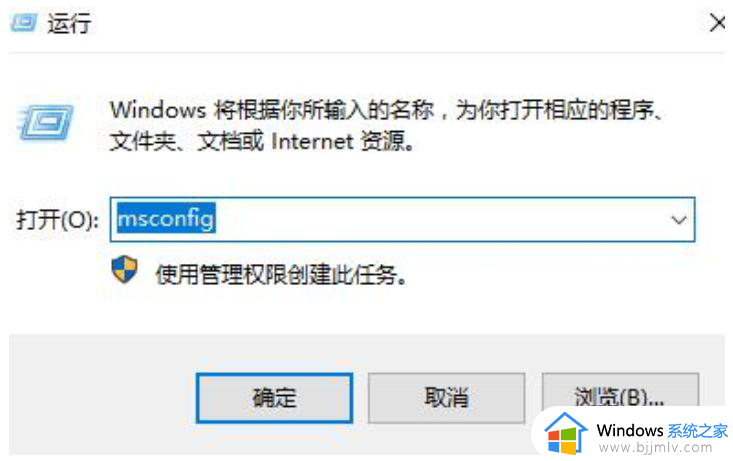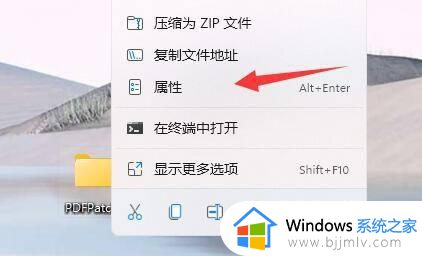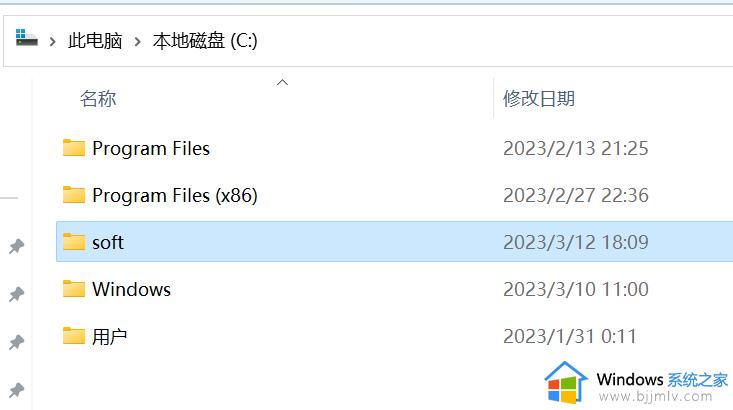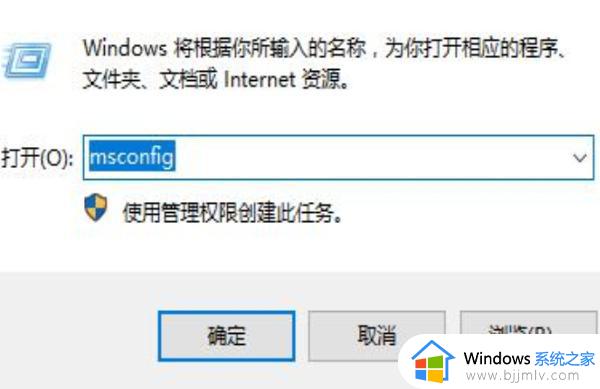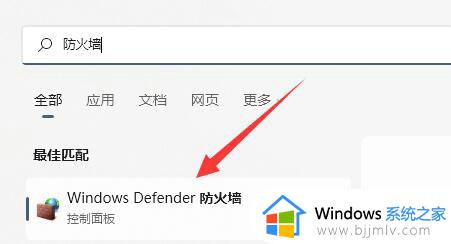win11共享文件夹访问不了怎么办 win11系统共享文件无法访问处理方法
更新时间:2023-07-17 09:32:41作者:runxin
如今办公中的很多电脑也都开始安装win11系统来使用,很多用户为了方便传输文件,也会在局域网环境下选择设置文件夹共享,可是当用户想要打开win11电脑中共享文件夹时却总是无法访问成功,对此win11共享文件夹访问不了怎么办呢?以下就是给大家带来的win11系统共享文件无法访问处理方法。
具体方法:
1、点击开始按钮,在搜索框输入【疑难解答设置】。
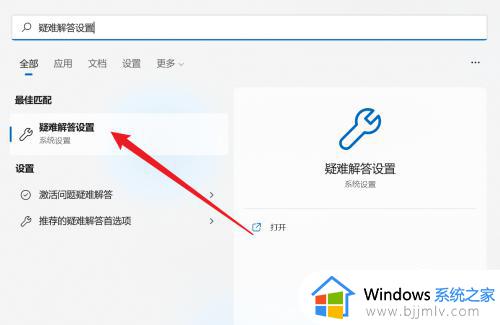
2、点击【其他疑难解答】。
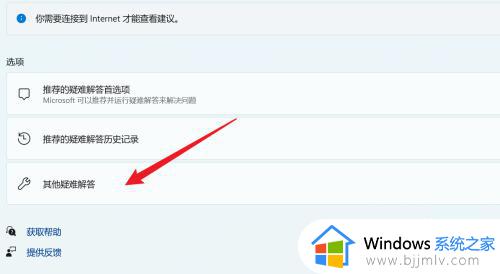
3、点击共享文件夹右侧的【运行】。
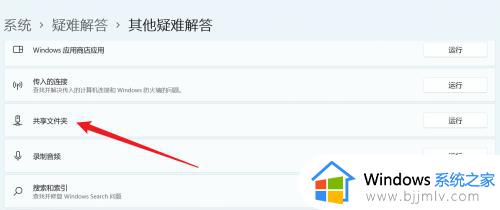
4、输入想访问的共享文件夹地址,程序将就会自己寻找问题并解决。
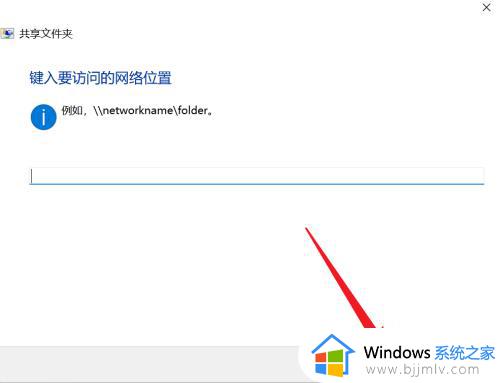
本文就是小编给大家分享的win11系统共享文件无法访问处理方法了,碰到同样情况的朋友们赶紧参照小编的方法来处理吧,希望本文能够对大家有所帮助。